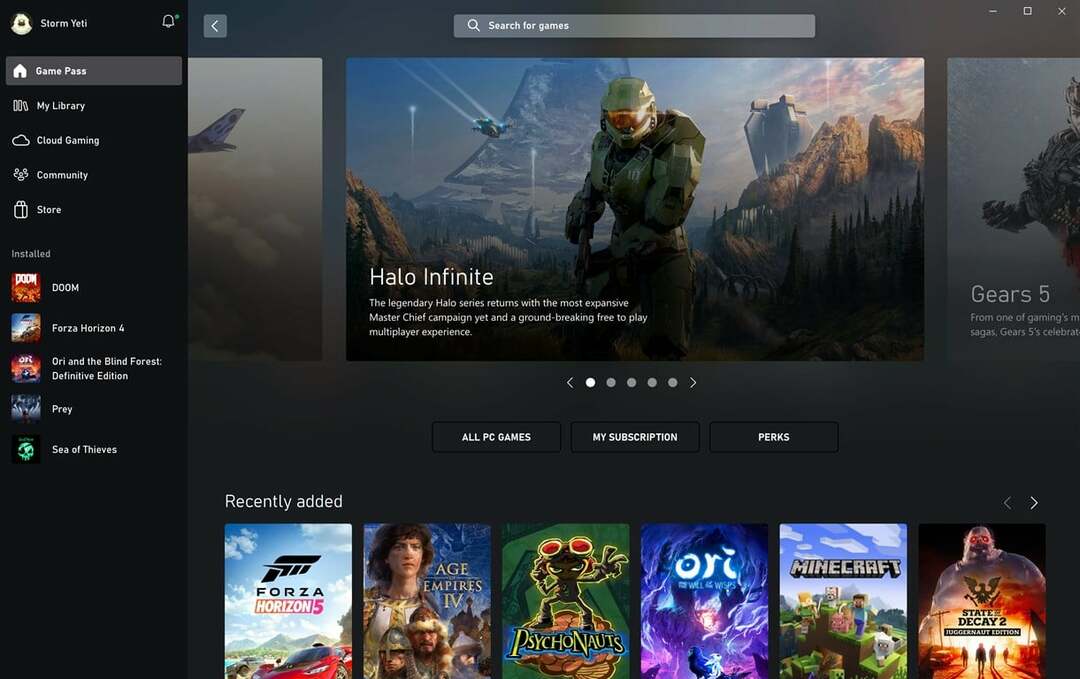Puede optar por restablecer su consola Xbox como último recurso
- El código de error 0xd05e0126 aparece cuando intentas actualizar un juego o una aplicación en tu consola Xbox.
- Significa que hay un problema con el archivo de actualización o con la conexión entre tu consola y los servidores de Xbox.
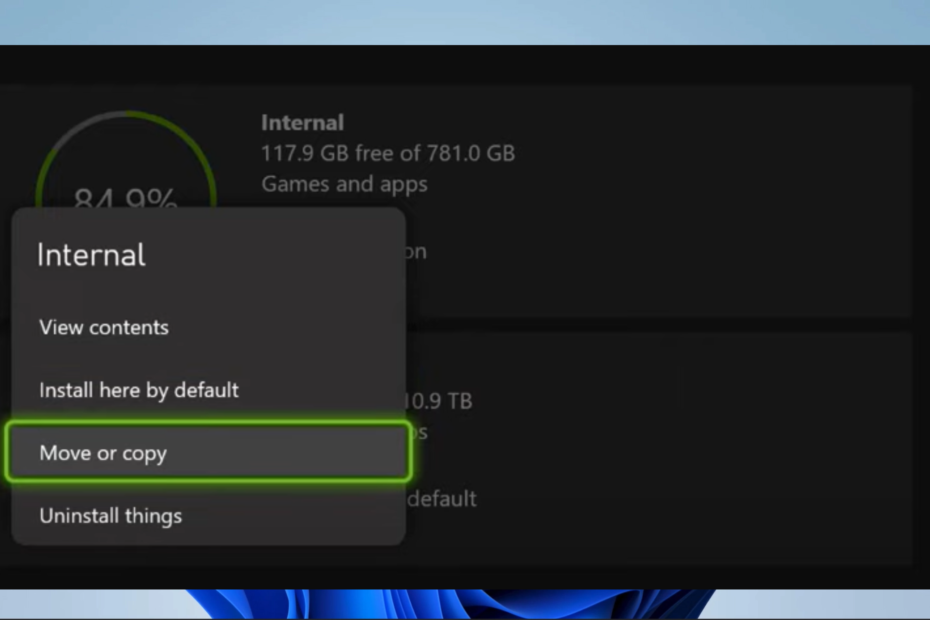
XINSTALAR HACIENDO CLIC EN EL ARCHIVO DE DESCARGA
- Descarga Fortect e instálalo en tu computadora
- Inicie el proceso de escaneo de la herramienta. para buscar archivos corruptos que son la fuente de su problema.
- Haga clic derecho en Iniciar reparación para que la herramienta pueda iniciar el algoritmo de fijación.
- Fortect ha sido descargado por 0 lectores este mes.
La Xbox es una de las consolas más utilizadas y ofrece a los jugadores de todo el mundo experiencias de juego excepcionales. Sin embargo, en raras ocasiones, puede encontrarse con errores como el error de actualización 0xd05e0126. Le mostraremos cómo solucionarlo en esta guía.
También puede leer nuestras otras guías relacionadas, como resolviendo el error de Xbox 0x800701c4.
¿Qué es el error 0xd05e0126?
Este código de error muestra que hay un problema al actualizar un juego o una aplicación en su consola Xbox y se desencadena por lo siguiente:
- Archivos de actualización dañados o el servidor del juego.
- Problemas con el almacenamiento de la consola, como falta de espacio libre o un problema con el firmware de la consola.
- Señales débiles de conexión a Internet o problemas con el enrutador.
Estos factores desencadenantes a menudo también pueden conducir a la Error de actualización 0xE0E8000F.
¿Cómo soluciono el error 0xd05e0126?
Antes de entrar en cualquier solución, debe hacer la siguiente verificación:
- Visita el Página de estado de Xbox y confirme si algún servidor está caído. Si es así, espere hasta que se vuelva a encender.
Si todo está bien con los servidores, continúe con las soluciones a continuación.
1. Cancelar y volver a intentar la actualización
- Toque en el xbox en el controlador para abrir la guía de Xbox.

- Seleccionar Mis juegos y aplicaciones, luego haga clic Ver todo.
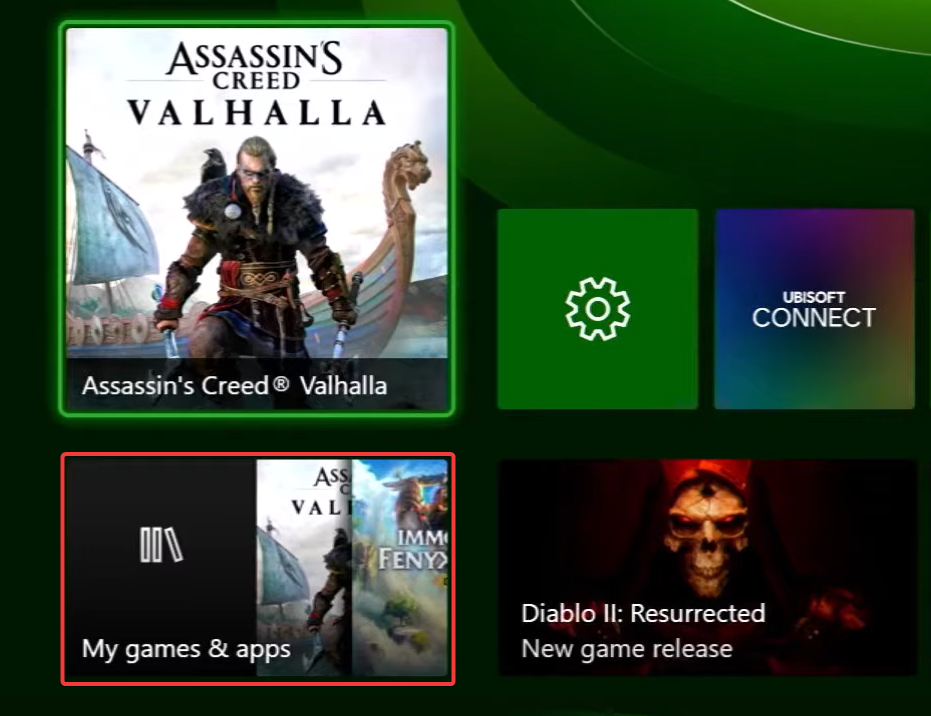
- Ahora navega Administrar y Cola.
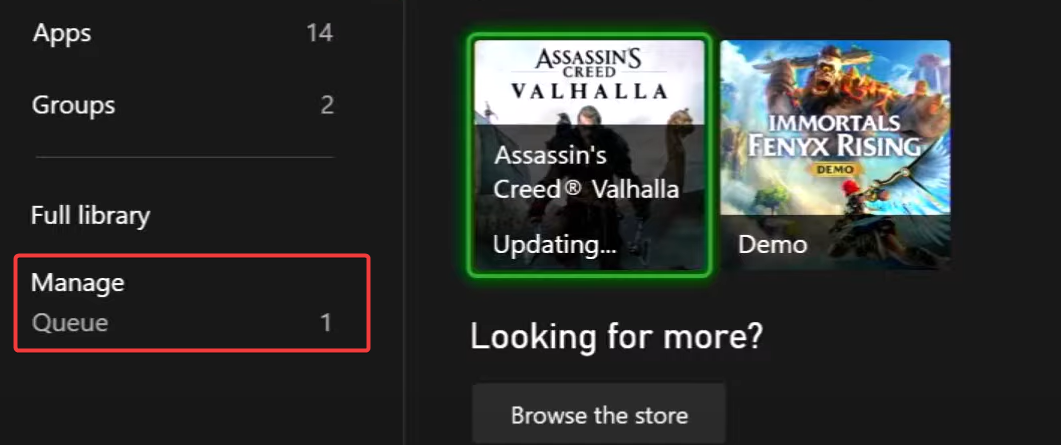
- Borre los elementos de la cola actual, luego instale la actualización para su juego nuevamente.
2. Cambiar la ubicación de instalación
- Toque en el xbox en el controlador para abrir la guía de Xbox.

- Navegar a Ajustes.

- Haga clic en Almacenamiento.
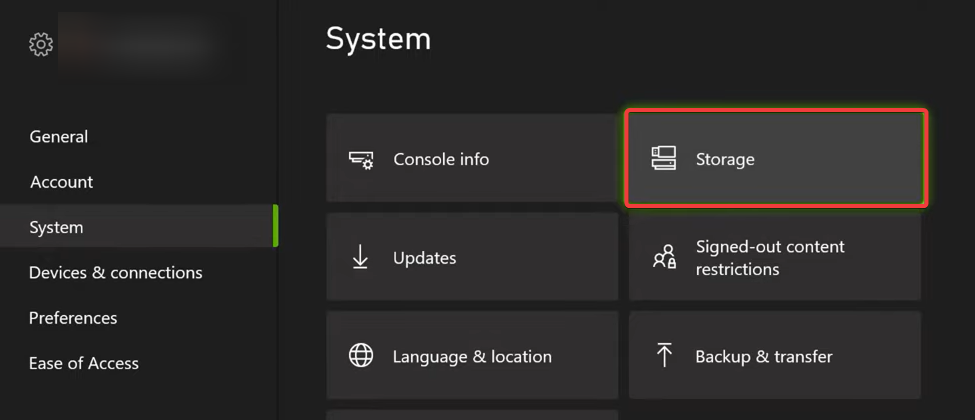
- Haga clic en Interno y seleccione Mover o copiar.
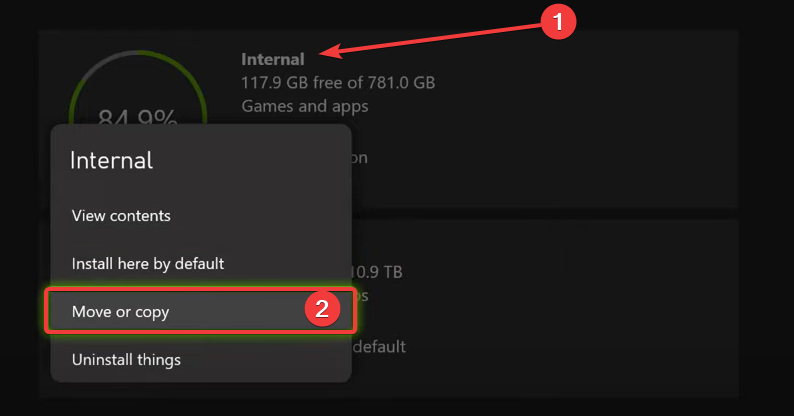
- Puedes golpear el Seleccionar todo o elija juegos en particular, luego haga clic en el botón Mover seleccionado opción.

- Elija la ubicación de destino y, finalmente, intente instalar la actualización nuevamente.
3. Restablecimiento de fábrica de la Xbox
Tenga en cuenta que esta operación hará que se eliminen todas las cuentas, juegos almacenados, configuraciones y afiliaciones de Xbox. Tus juegos necesitan ser reinstalados; sin embargo, una vez que se instala el juego en particular, se recuperarán los datos guardados.
- Para acceder al menú, presione el botón xbox botón en su consola.

- Navegar a Perfil y Sistema.

- Hacer clic Ajustes.
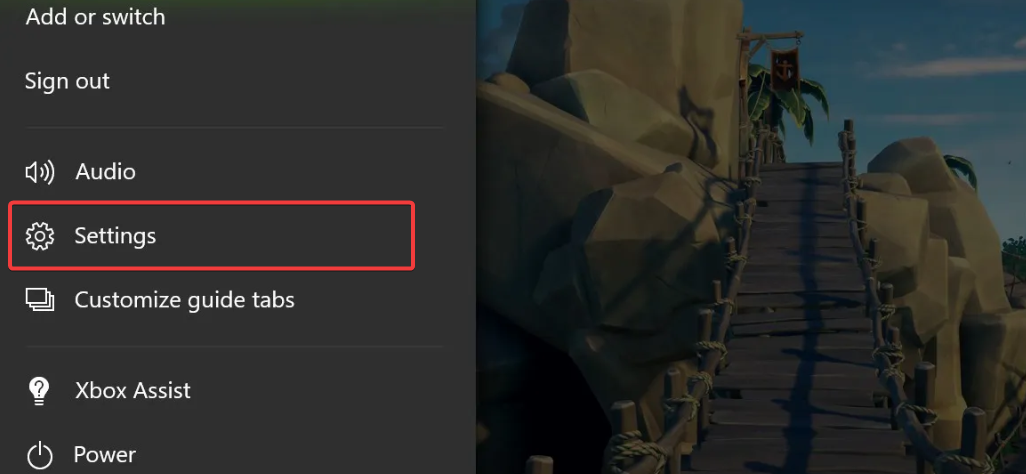
- En el panel izquierdo, seleccione Sistema.
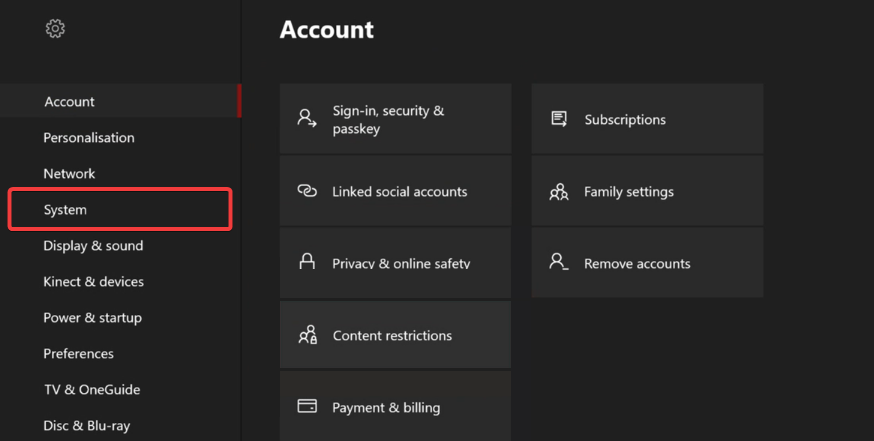
- elige el Información de la consola opción y golpe Restablecer consola.
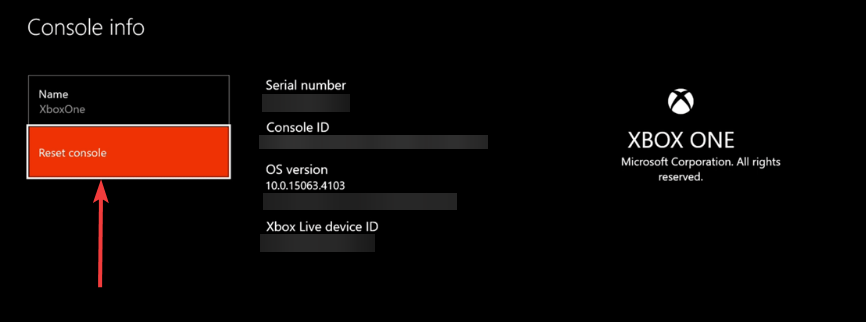
Ahí tienes; maneras fáciles de corregir el error 0xd05e0126 en su Xbox. Hemos organizado estas soluciones en orden de simplicidad, pero al final, debe probar lo que le resulte más adecuado.
Para obtener más información sobre las correcciones de Xbox, lea nuestra guía sobre cómo resolver el 0x800701c4 Error de Xbox. Y, por último, déjenos un comentario a continuación y díganos qué soluciones fueron más efectivas.
¿Sigues experimentando problemas?
PATROCINADO
Si las sugerencias anteriores no han resuelto su problema, su computadora puede experimentar problemas de Windows más graves. Sugerimos elegir una solución todo en uno como Fortalecer para solucionar problemas de manera eficiente. Después de la instalación, simplemente haga clic en el Ver y arreglar botón y luego presione Iniciar reparación.